برخی از خطاها به صراحت علت خود را بیان می کنند و برخی دیگر نه، خطای connection Timeout سرور یکی از این موارد است. اگرچه به نظر می رسد مشکلی در سرور وجود دارد ، اما همیشه اینطور نیست.
ما به شما کمک خواهیم کرد که در مورد خطای connection Timeout بیشتر بدانید و نحوه حل این مشکل را بهتر درک کنید. برای یادگیری به خواندن این مقاله ادامه دهید.
مرورگر داده ها را در یک زمان از پیش تعیین شده درخواست می کند. اگر پاسخگویی سرور طولانی شود ، خطای Timeout نمایش داده می شود. این خطا برای جلوگیری از انتظار بی وقفه دستگاه ها برای پاسخگویی سرور است. دلایل احتمالی ممکن است مشکل سرور ، مرورگر و حافظه cache منسوخ شده ، سایت های لیست سیاه ، اتصال اینترنت پراکنده ، افزونه های معیوب و غیره باشد.
در این مقاله ، ما برخی از دلایل احتمالی و برخی نکات مفید ساده و نه چندان پیچیده را برای اجرا برای حل مسئله مرور می کنیم.
1. Clear Browser Cache
اگر یک قانون نانوشته در عیب یابی وجود دارد ، این است که ابتدا حافظه cache را پاک کنید. در مورد خطای Timeout نیز همین مورد وجود دارد. مواردی وجود دارد که اطن خطابه دلیل cache نمایش داده می شود. قبل از اقدام به راه حل بعدی ، ابتدا داده های مرورگر را پاک کنید.
در اینجا سریعترین روش برای پاک کردن حافظه cache در مرورگرها (Chrome ، Internet Explorer ، Firefox ، Opera و Edge) وجود دارد:
- مرورگر خود را باز کنید
- کلید های ctrl+shift+del را بگیرید
- یک پاپ آپ نمایش داده می شود، مطمئن شوید که گزینه cache یا history را انتخاب کرده باشید
- دکمه تایید را بزنید تا cache پاک شود
2. Restart Internet Router
گاهی اوقات کاربران به دلیل مشکلات احتمالی اینترنت یا مودمشان، با این روش مشکلشان برطرف شده است.
3. Check and Update Browser
گاهی اوقات ، مرورگر شما مقصر است. نسخه کوچکتر یا نسخه منسوخ شده مرورگر می تواند باعث خرابی شود. امروزه بیشتر کامپیوترها برای دستیابی به عملکرد کامل به معماری 64 بیتی نیاز دارند. از این رو ، نسخه کوچکتر قابلیت آن را محدود می کند. همچنین ، مرورگرهای قدیمی ممکن است دارای مشکلات سازگاری باشند که مسئول خطا هستند.
4. Run Compatibility Mode
اجرای حالت compatibility مرورگر بسیار ساده است. در برخی موارد ، خطای connection timeout را برطرف می کند. با این مراحل آسان می توانید این کار را انجام دهید:
- روی آیکون مرورگر خود راست کلیک کنید
- Properties را انتخاب کنید
- تب Compatibility را انتخاب کنید
- تیک گزینه ی Run this program in compatibility mode را بزنید
- از منوی drop-down، یک ورژن قدیمی تر ویندوز را انتخاب کنید
- گزینه Apply و Ok را بزنید تا تنظیمات ذخیره شود
مهم: ممکن است مجبور باشید این مراحل را تکرار کنید تا تنظیمات مناسب خودتان را پیدا کنید.
5. Disable Faulty Extensions
این احتمال وجود دارد که extension های شما با مرورگر تداخل داشته و باعث خطا شود. در این حالت ، شما باید بررسی کنید که extension های شما کاربردی هستند یا خیر ، سپس در پایان همانطور که بررسی می کنید ، extension ناکارآمد را از بین ببرید.
6. Use Browser’s Default Settings
خطاهای Timeout گاهی اوقات به دلیل تنظیمات مرورگر ظاهر می شوند. برای رفع این مشکل توصیه می شود تنظیمات مرورگر را به حالت پیش فرض بازگردانی کنید.
پس از بازنشانی ، تمام داده های ذخیره شده ، کوکی ها ، تاریخچه و extension ها حذف می شوند. اگر این خطا ناشی از تنظیمات مرورگر باشد ، با بازگردانی باید کاملاً برطرف شود.
7. Unblock Blacklisted Sites
این احتمال وجود دارد که شما یک وب سایت خاص را در لیست سیاه قرار داده باشید ، به همین دلیل نمی توانید به آن دسترسی پیدا کنید. می توانید بررسی کنید برخی از وب سایت ها را مسدود کرده اید یا خیر ، در صورت لزوم ، با دنبال کردن این مراحل می توانید انسداد آن را رفع کنید:
- برنامه Notepad را در حالت Run as administrator باز کنید
- به مسیر زیر بروید و فایل host را باز کنید:
Drive(C:) > Windows > System32 > drivers > etc
- در فایل باز شده از بین سایت ها، سایت مورد نظر را پیدا کنید و در صورت وجود، آن را حذف کنید
- فایل host را سیو کنید
8. Adjust the LAN Settings
Conflict اتصال ممکن است منجر به این خطا شود. با دنبال کردن این مراحل ، تنظیمات LAN را تنظیم کنید:
- Control panel را باز کنید
- Internet options را انتخاب کنید
- در پنجره جدید باز شده، Connections را انتخاب کنید
- بر روی Lan settings کلیک کنید
- یک پنجره ی دیگر باز می شود، در این پنجره تیک Automatically detect setting و Use proxy server for your lan را بردارید
- Ok را بزنید و کامپیوتر را ریستارت کنید
9. Clear DNS cache and IP
DNS cache می تواند باعث خطای Timeout شود. با پاک کردن حافظه cache ، این مشکل برطرف نمی شود. ما دستورالعمل هایی را برای تجدید DNS و آدرس IP، برای ویندوز 10 ارائه داده ایم.
- cmd را باز کنید
- دستورات زیر را خط به خط بزنید :
ipconfig /flushdns ipconfig /registerdns ipconfig /release ipconfig /renew netsh winsock reset
- کامپیوتر را ریستارت کنید
10. Contact your ISP
مواردی گزارش شده است که ISP (ارائه دهنده خدمات اینترنت) سایت ها را فیلتر می کند و در نتیجه سایت ها را در لیست سیاه قرار می دهد. برای اطمینان از اینکه اینگونه نیست ، با ISP خود تماس بگیرید.

“I’m a self-motivated and curious person with a weapon named “search

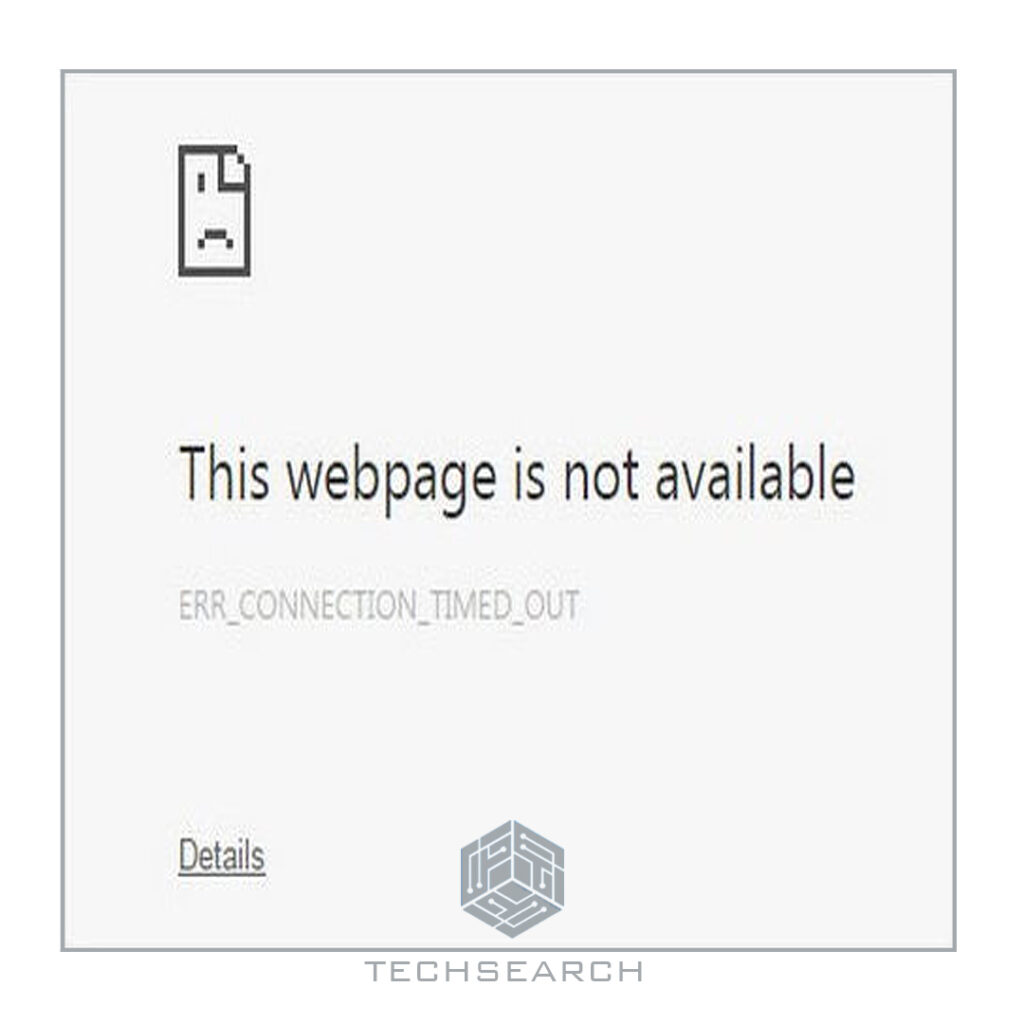
0 دیدگاه در “Connection Timeout Error” افزودن → خودتان